Comment intégrer facilement MailChimp dans votre WordPress
Publié: 2022-06-16Il devient de plus en plus difficile d'augmenter le nombre de lecteurs sur votre site Web. Les recherches Google n'affichent pratiquement que des annonces sur la première page de résultats. De nombreuses entreprises ont vu comment le nombre de visites et le trafic sur leur site Web ont considérablement diminué, si elles ne sont pas disposées à payer pour des publicités.
Compte tenu de ce nouveau scénario, il est non seulement important d'augmenter votre visibilité sur les réseaux sociaux, mais également d'augmenter la liste des abonnés à votre Newsletter afin qu'ils soient au courant de l'actualité que vous publiez. Aujourd'hui, nous allons voir comment créer une liste d'abonnés dans MailChimp et comment l'intégrer à votre site WordPress pour faire grossir rapidement la liste et vous assurer que vos abonnés reçoivent automatiquement les actualités de votre blog.
Créer une liste de diffusion dans MailChimp
Pour connecter Mailchimp à votre WordPress, la première chose dont vous aurez besoin est un compte Mailchimp. Pour ce faire, visitez le site Web de MailChimp et cliquez sur le bouton "S'inscrire gratuitement" en haut à droite.
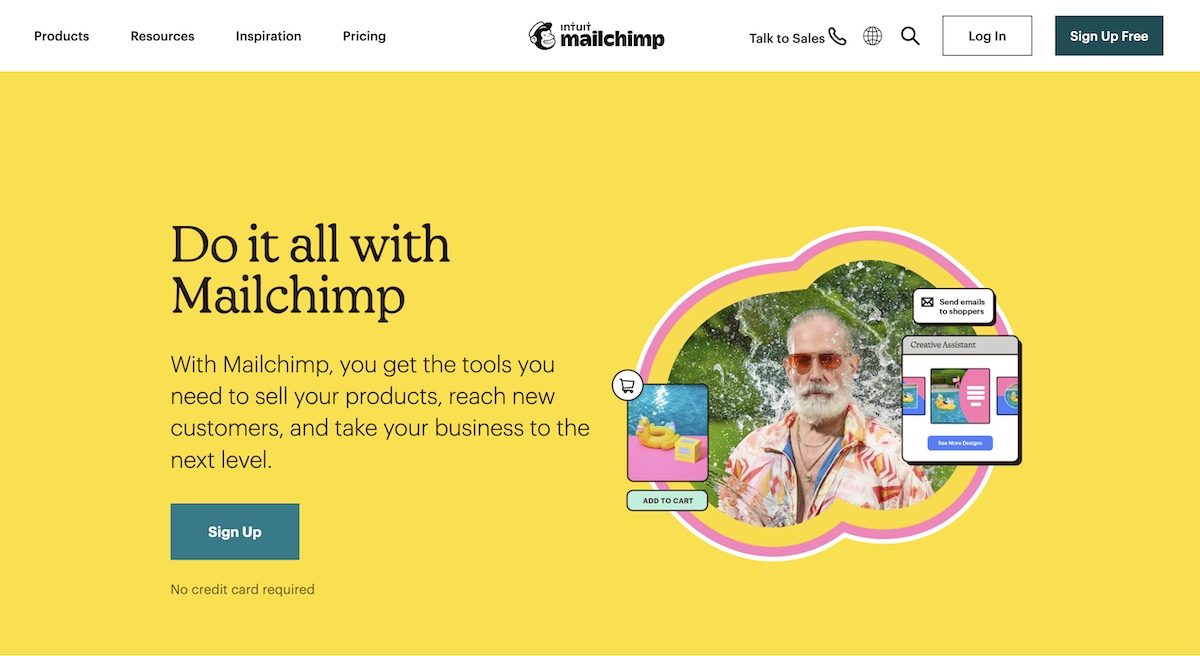
Remplissez simplement votre e-mail, créez un nom d'utilisateur et un mot de passe pour votre compte et suivez les instructions à l'écran pour terminer la configuration de votre compte.
Une fois votre compte créé, vous arriverez sur votre tableau de bord Mailchimp, qui ressemble à ceci :
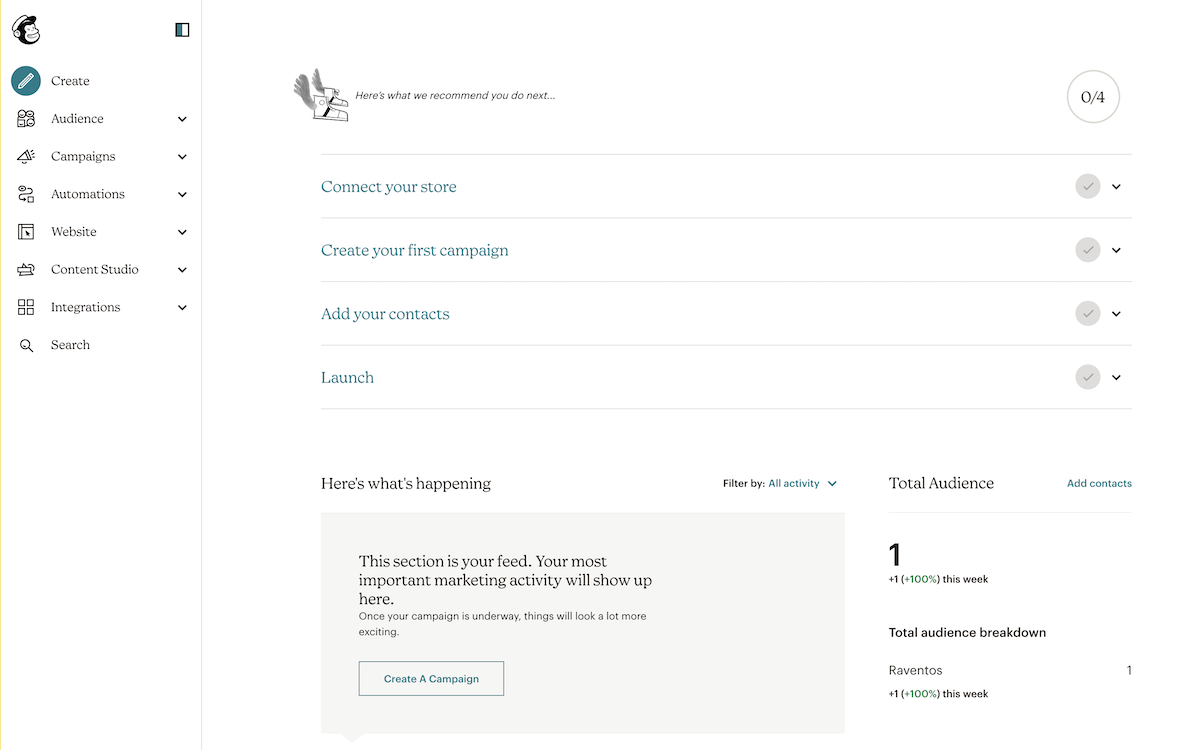
Jetons un coup d'œil aux différentes options dont vous disposez pour ajouter un formulaire MailChimp à votre site Web WordPress.
Intégrer un formulaire MailChimp sur votre site WordPress
Mailchimp est déjà livré avec des formulaires d'abonnement intégrés que vous pouvez intégrer directement dans votre site Web WordPress. Pour ce faire, comme vous pouvez le voir dans l'image ci-dessus, vous devez cliquer sur l'icône de création dans le menu de gauche, puis sélectionner l'option permettant de créer un formulaire intégré.
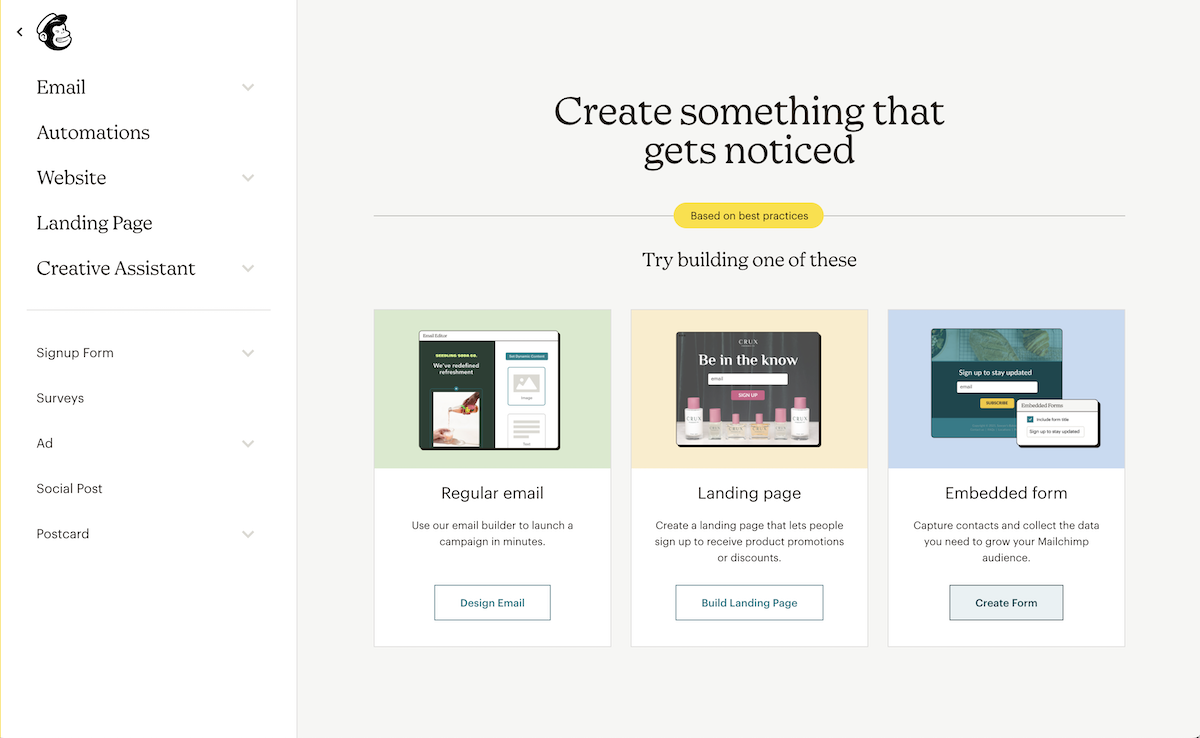
Sur la page de configuration du formulaire, il vous montre, par défaut, un formulaire qui ne comprend que l'adresse e-mail.
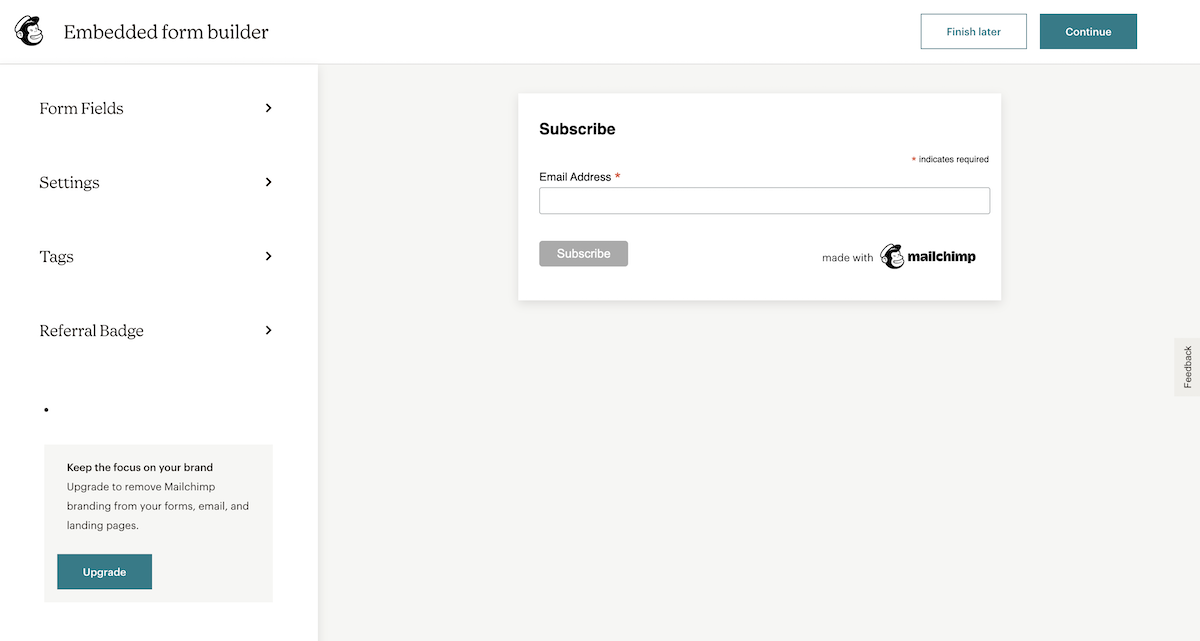
Dans le menu de gauche, vous pouvez choisir les champs de formulaire à afficher et sélectionner d'autres options pour votre formulaire d'inscription.
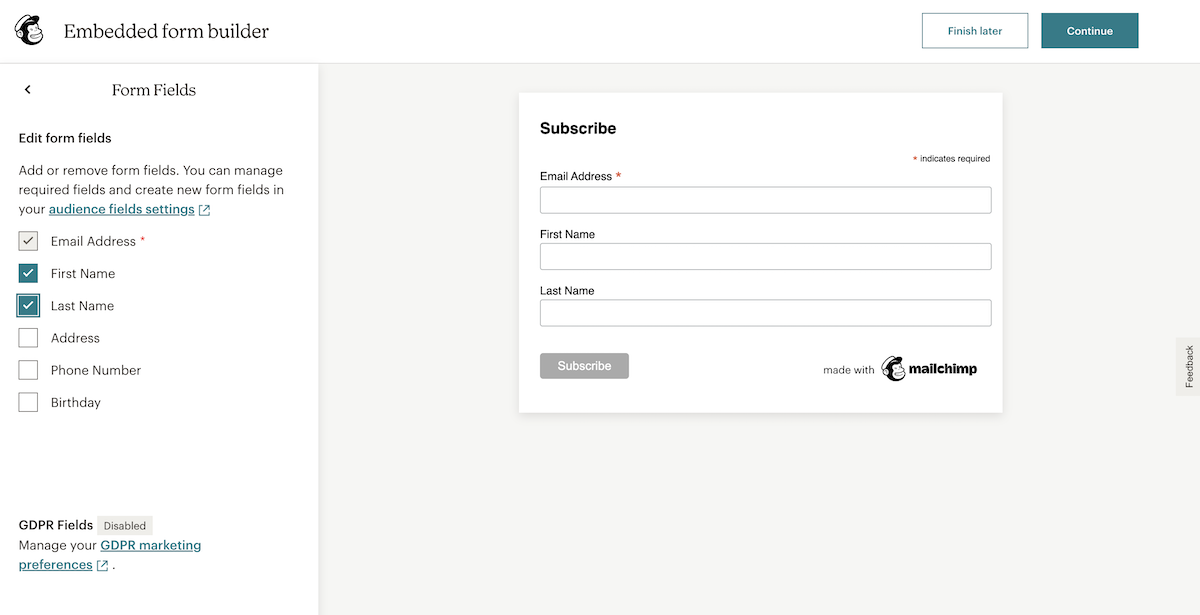
Les champs que vous pouvez sélectionner ne sont pas exclusivement ceux affichés dans l'image ci-dessus. Vous pouvez également personnaliser les champs à afficher dans le formulaire, dans l'option des paramètres d'audience.
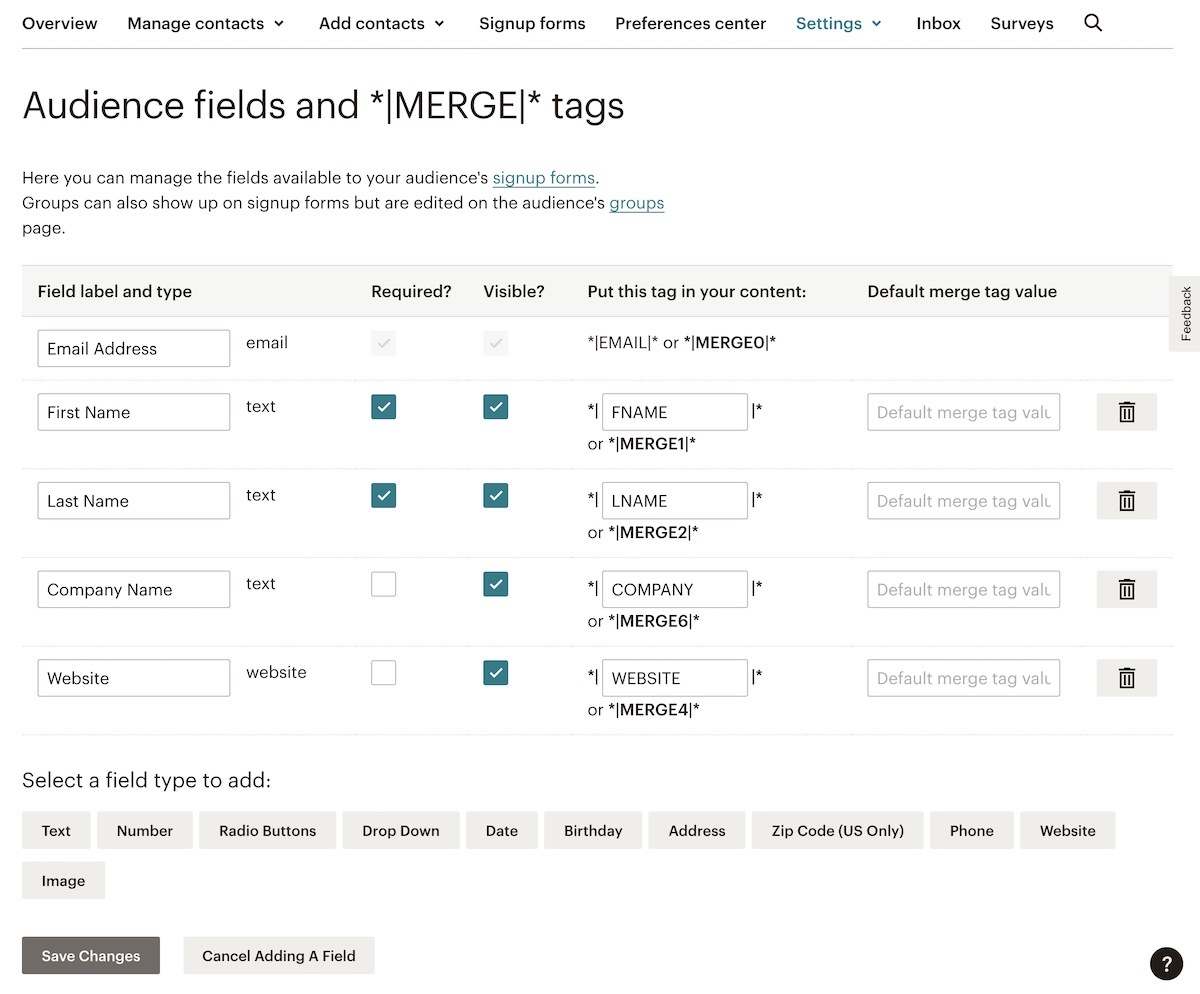
Une fois les champs modifiés et inclus dans le formulaire à afficher, cliquez sur le bouton « Continuer » pour faire apparaître le code que vous devez coller sur votre site web pour obtenir le formulaire. Cliquez sur "Copier le code".
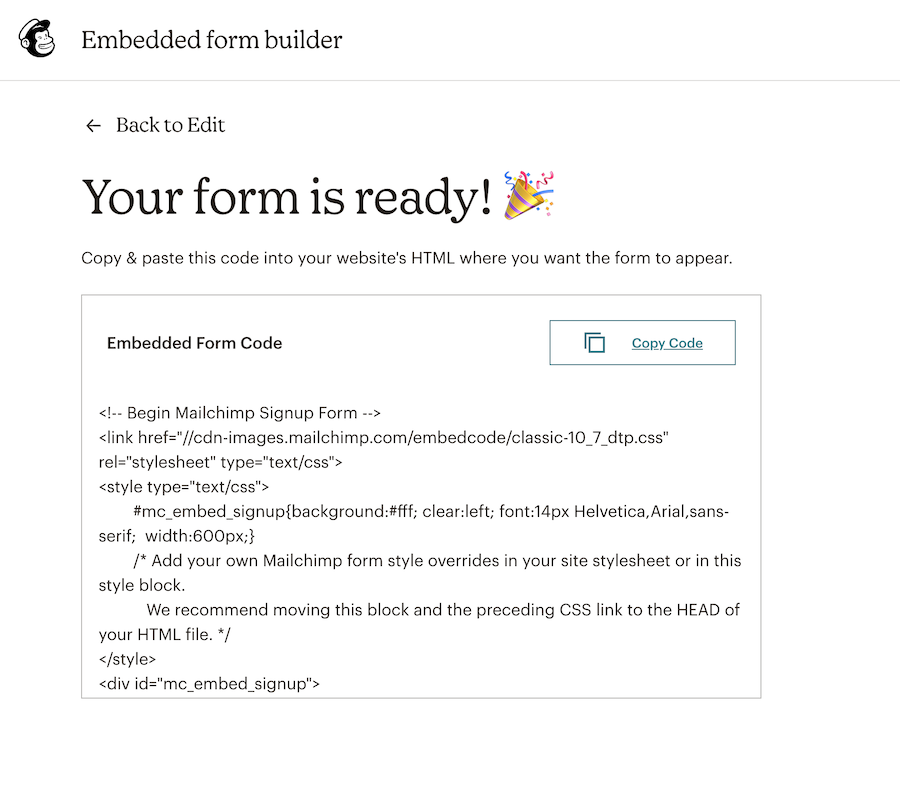
Modifiez la page de votre site Web où vous souhaitez afficher le formulaire, insérez un bloc de type HTML et collez le code que vous avez précédemment copié et vous pouvez maintenant enregistrer la page.
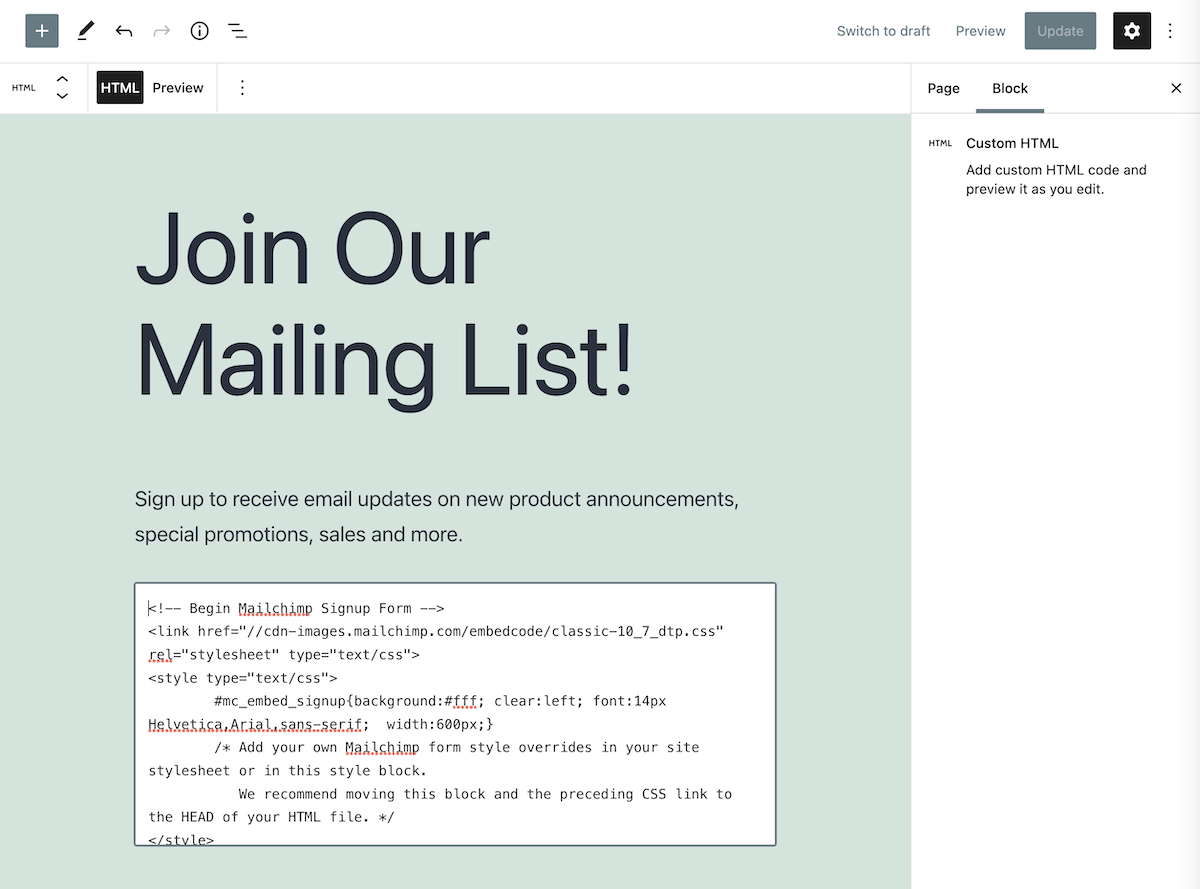
Vous pouvez maintenant prévisualiser la page pour voir à quel point il a été facile d'ajouter un formulaire intégré à votre site Web.
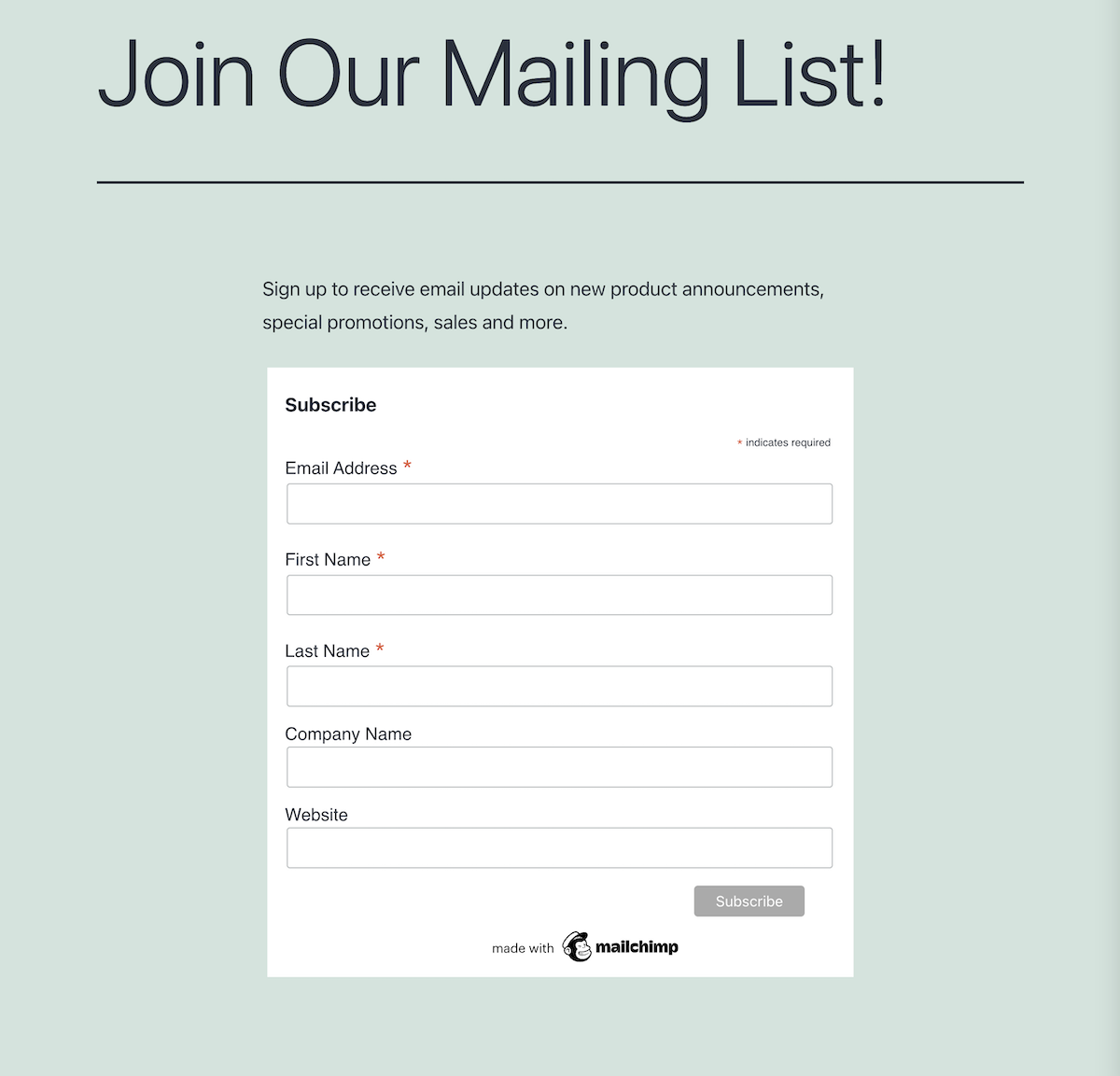
Créer un formulaire avec Nelio Forms
Comme vous l'avez peut-être remarqué, Mailchimp vous permet de créer des formulaires de base que vous pouvez intégrer à votre WordPress mais avec peu d'options de conception et de personnalisation.
Une meilleure alternative aux formulaires par défaut fournis par MailChimp pour ajouter des formulaires entièrement intégrés à la conception de votre site Web consiste à utiliser un plugin comme Nelio Forms. Nelio Forms s'intègre à votre compte MailChimp et a l'avantage de vous permettre de personnaliser le formulaire comme bon vous semble à l'aide de l'éditeur de blocs WordPress.
Une fois installé, vous avez la possibilité dans la barre latérale gauche de WordPress d'ajouter un nouveau formulaire.
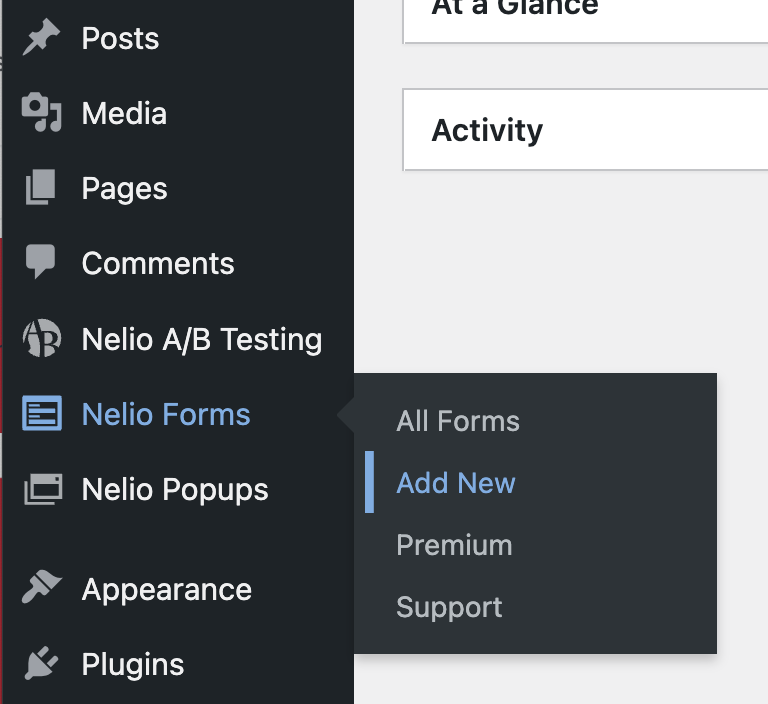
Vous verrez comment l'éditeur de formulaires Nelio Forms est en fait le même éditeur de blocs WordPress que vous connaissez déjà :

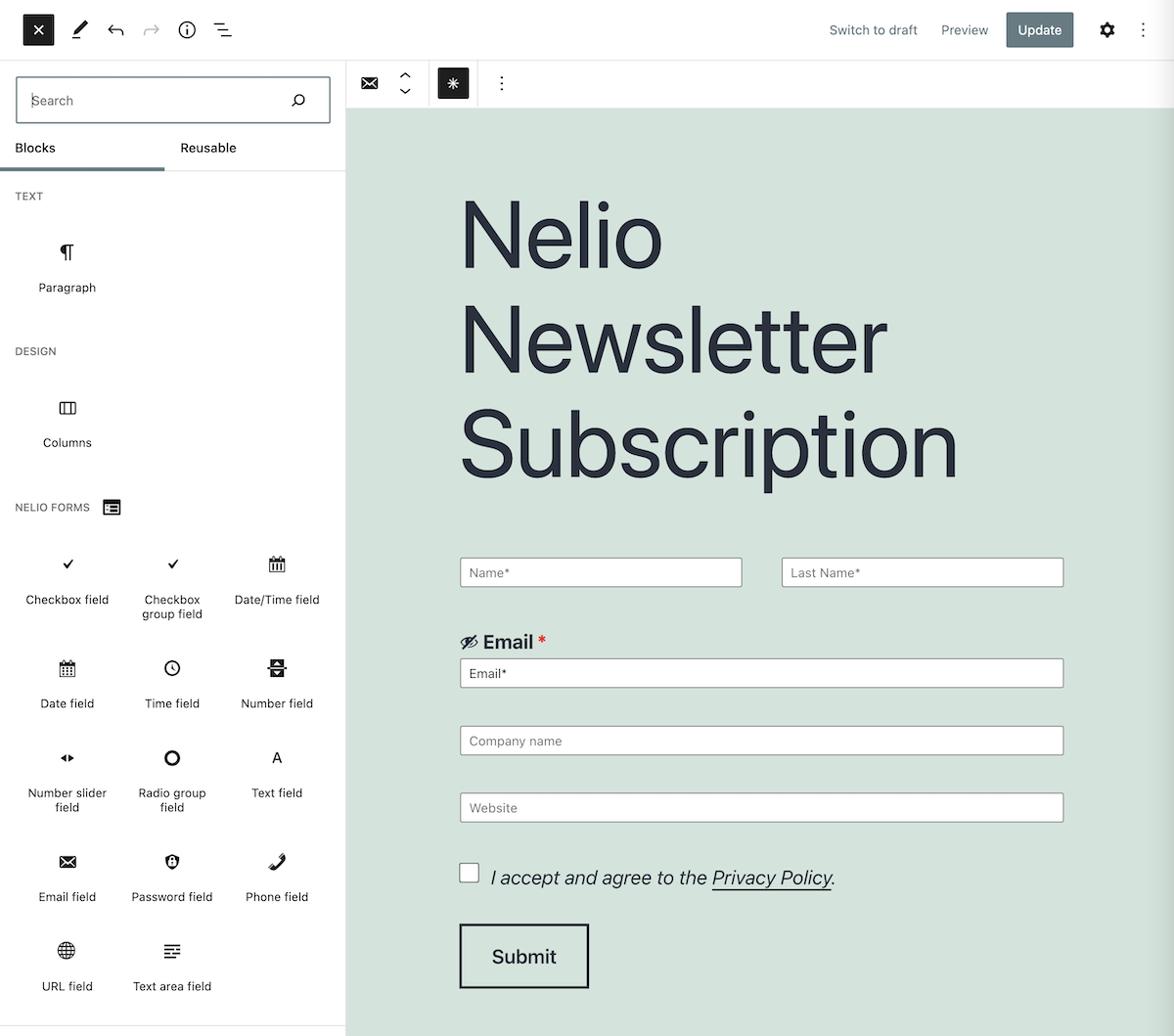
Comme vous pouvez le voir dans l'image précédente, vous pouvez ajouter beaucoup plus de champs et/ou ajouter des colonnes, en les personnalisant à votre guise. Une fois le formulaire créé, il ne reste plus qu'à ajouter l'action de l'intégrer à MailChimp. Pour ce faire, cliquez sur ajouter cette action dans l'option que vous trouverez pour cela dans la barre latérale droite de l'éditeur de formulaire.
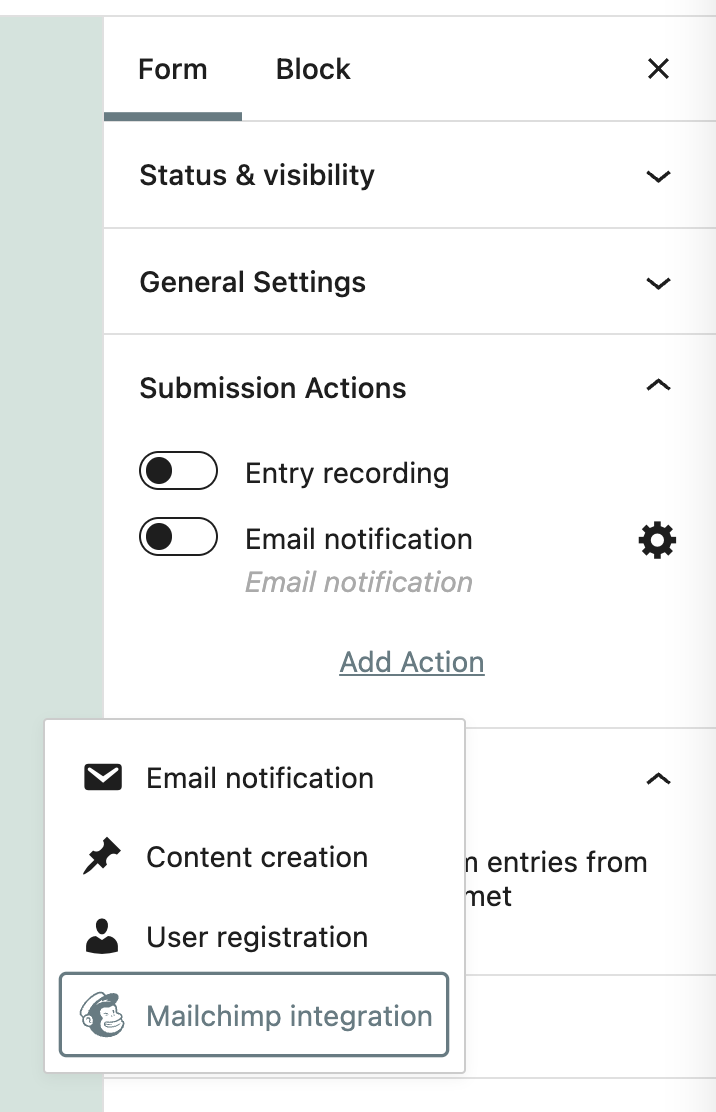
Ensuite, pour connecter MailChimp à votre site Web, vous devez entrer la clé API MailChimp que vous trouverez dans le lien "Clés API" fourni.
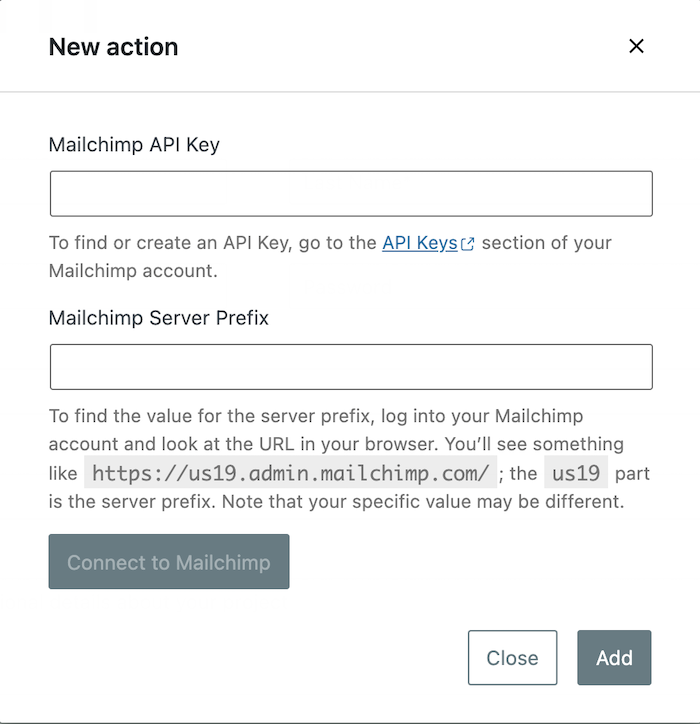
Si vous n'avez pas encore activé de clé API dans votre MailChimp, vous devez d'abord cliquer sur le bouton « Créer une clé ».
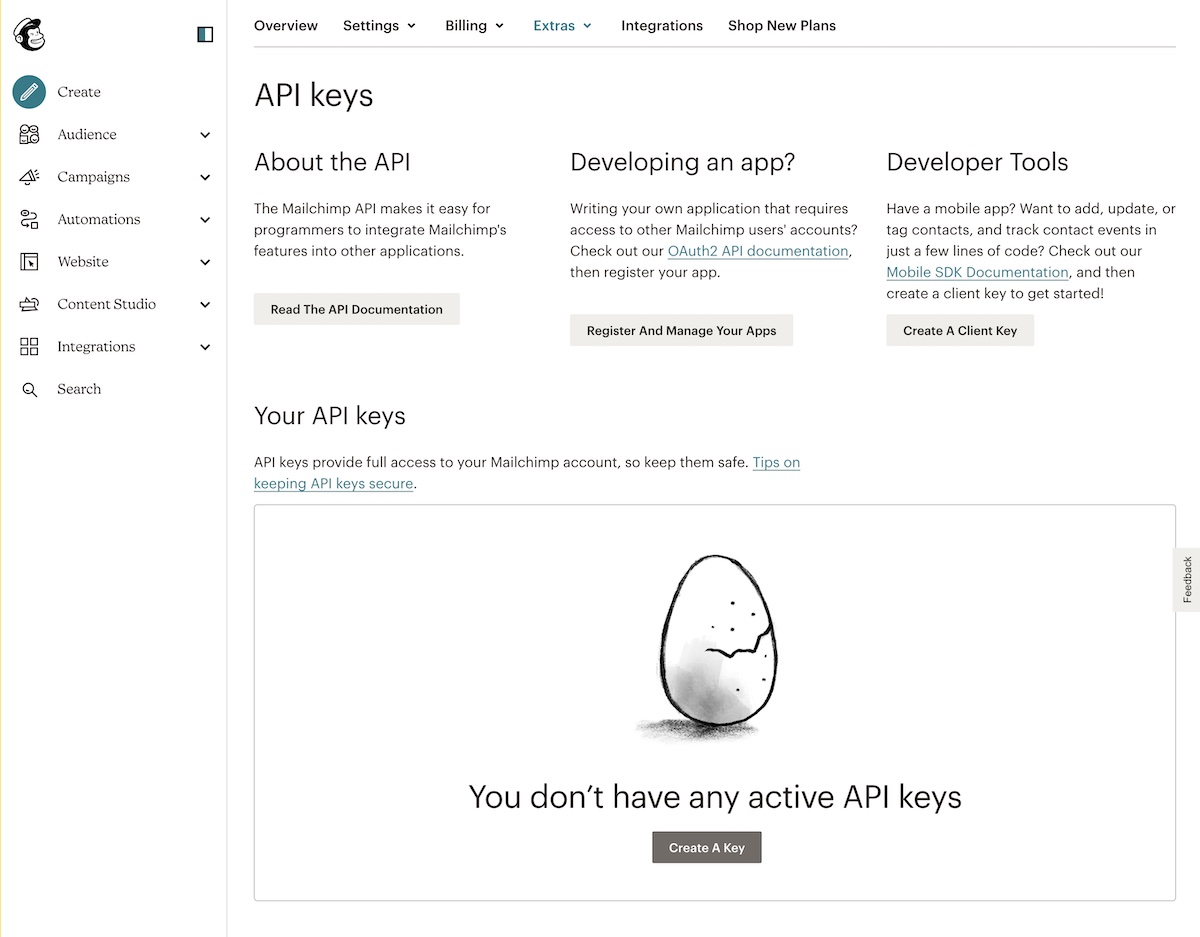
et copiez la clé générée et collez-la dans la fenêtre de connexion avec votre WordPress.
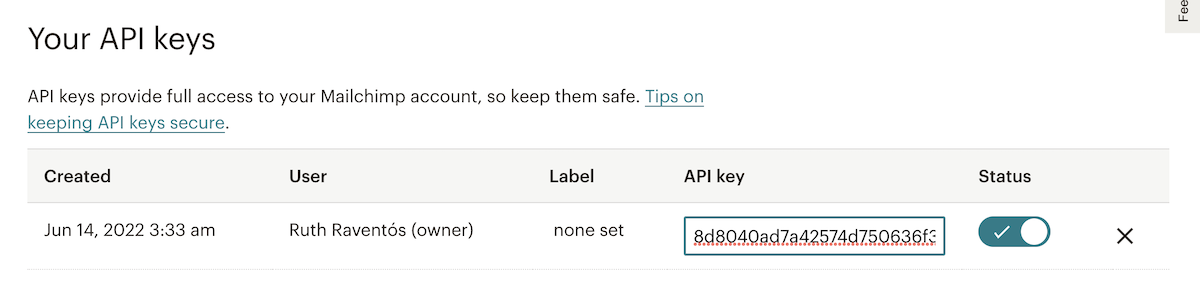
Une fois que vous avez validé les identifiants saisis, il vous suffit d'indiquer la correspondance entre la liste des champs que vous avez définis dans votre audience MailChimp et ceux que vous avez définis dans votre formulaire WordPress.
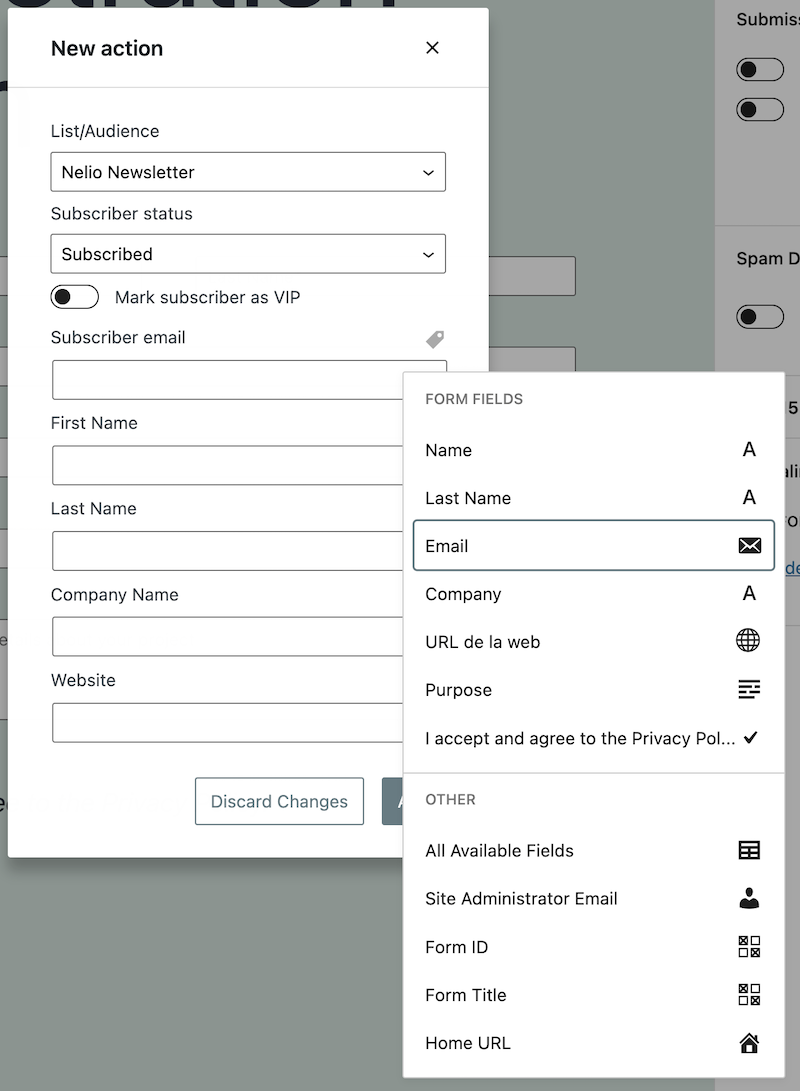
Le plugin vous montrera ceux définis dans MailChimp et, pour chacun d'eux, en cliquant sur le libellé au-dessus du champ, vous pourrez sélectionner le champ de formulaire correspondant.
Ajoutez le formulaire où vous voulez
Une fois le formulaire créé, vous pouvez l'insérer dans la page ou le post que vous souhaitez afficher en ajoutant un bloc formulaire.
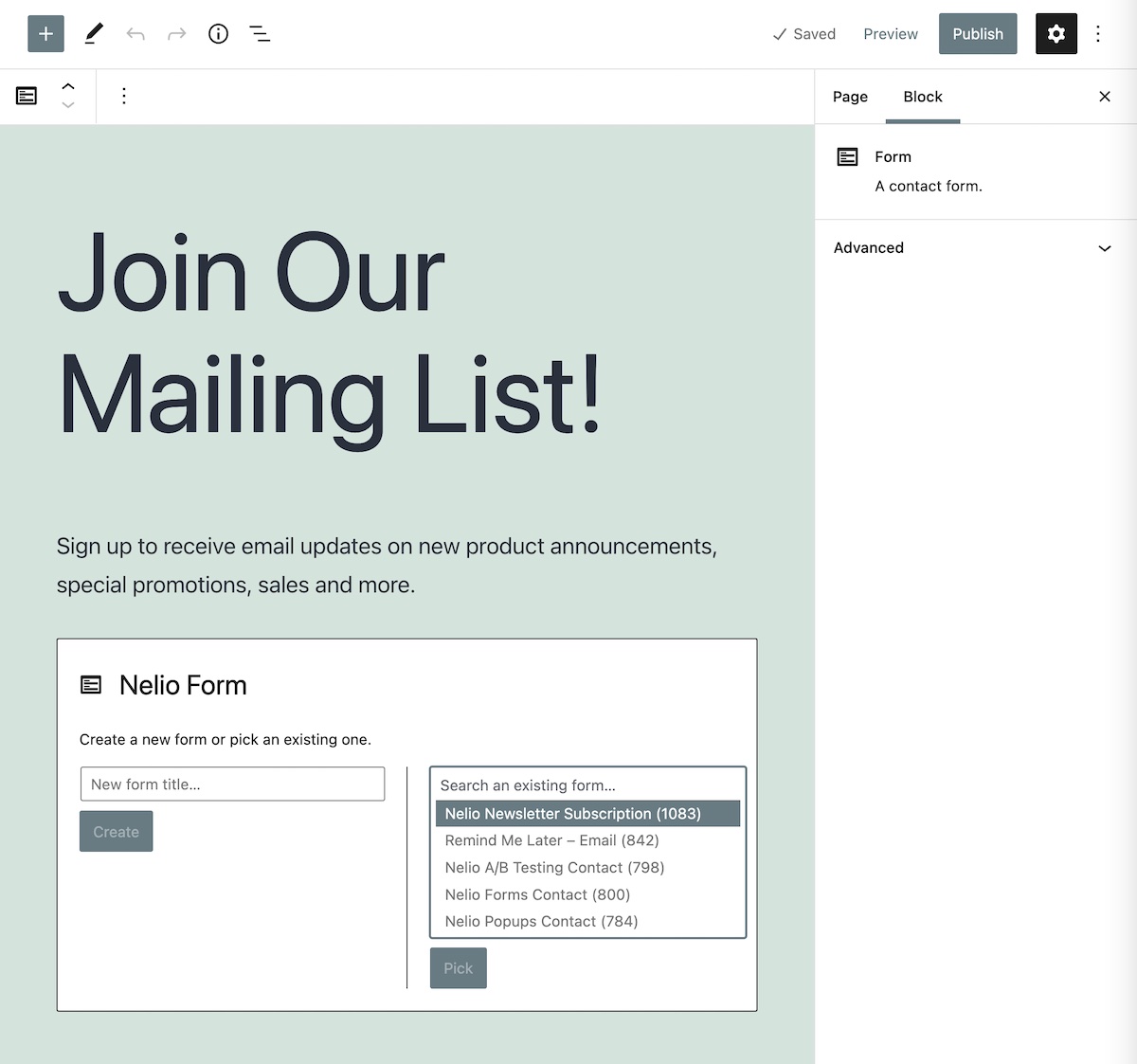
Le formulaire créé avec Nelio Forms, contrairement à celui créé avec MailChimp, est totalement intégré au thème de votre site web.
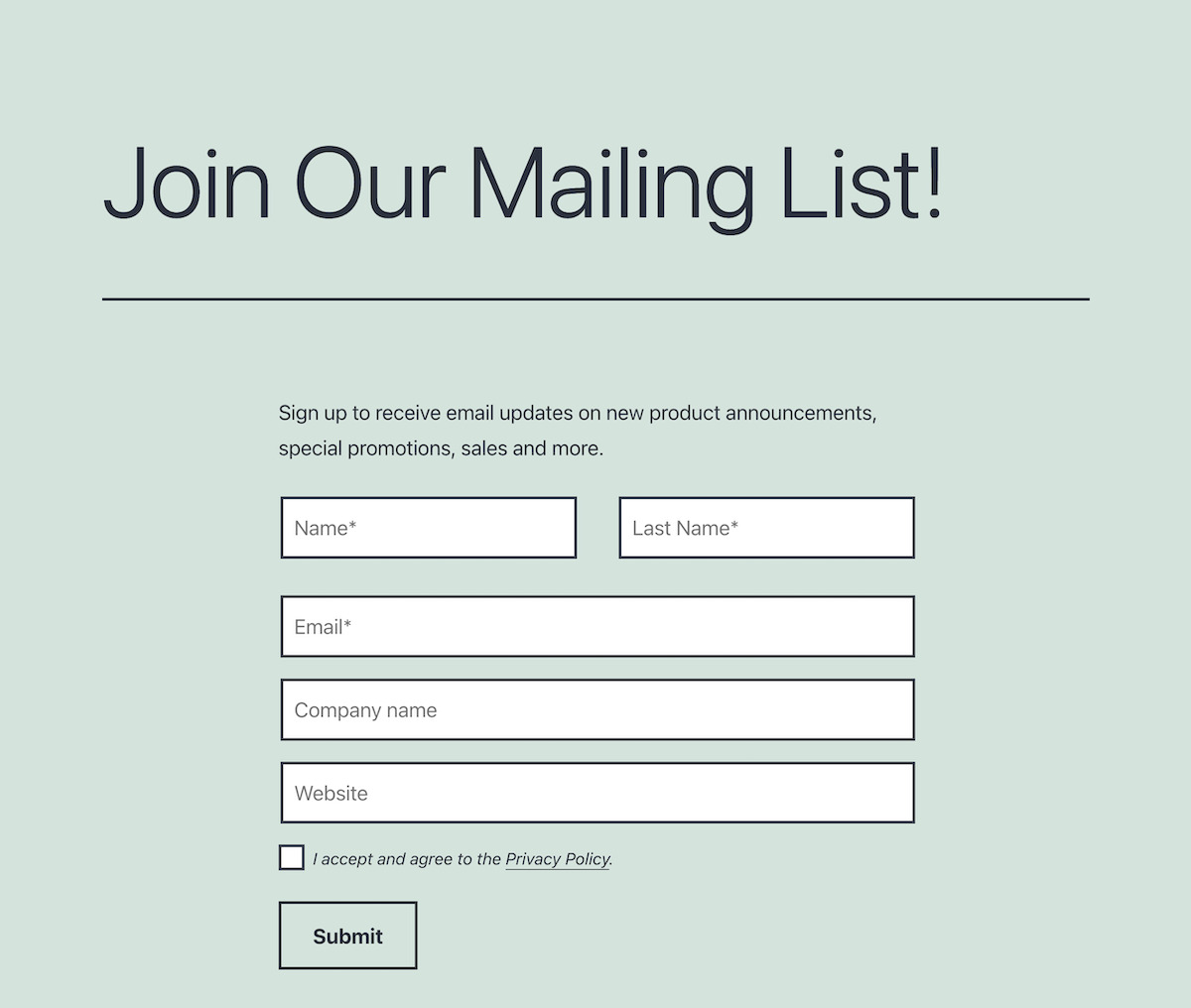
Afficher le formulaire à plusieurs endroits
Si vous souhaitez développer votre liste d'abonnés plus rapidement, nous vous recommandons de ne pas simplement ajouter vos formulaires à une page ou à une publication, mais plutôt de créer des fenêtres contextuelles pour les afficher le cas échéant.
Par exemple, la première fois qu'un visiteur atterrit sur votre site Web, invitez-le à s'abonner à votre newsletter avec une fenêtre contextuelle.
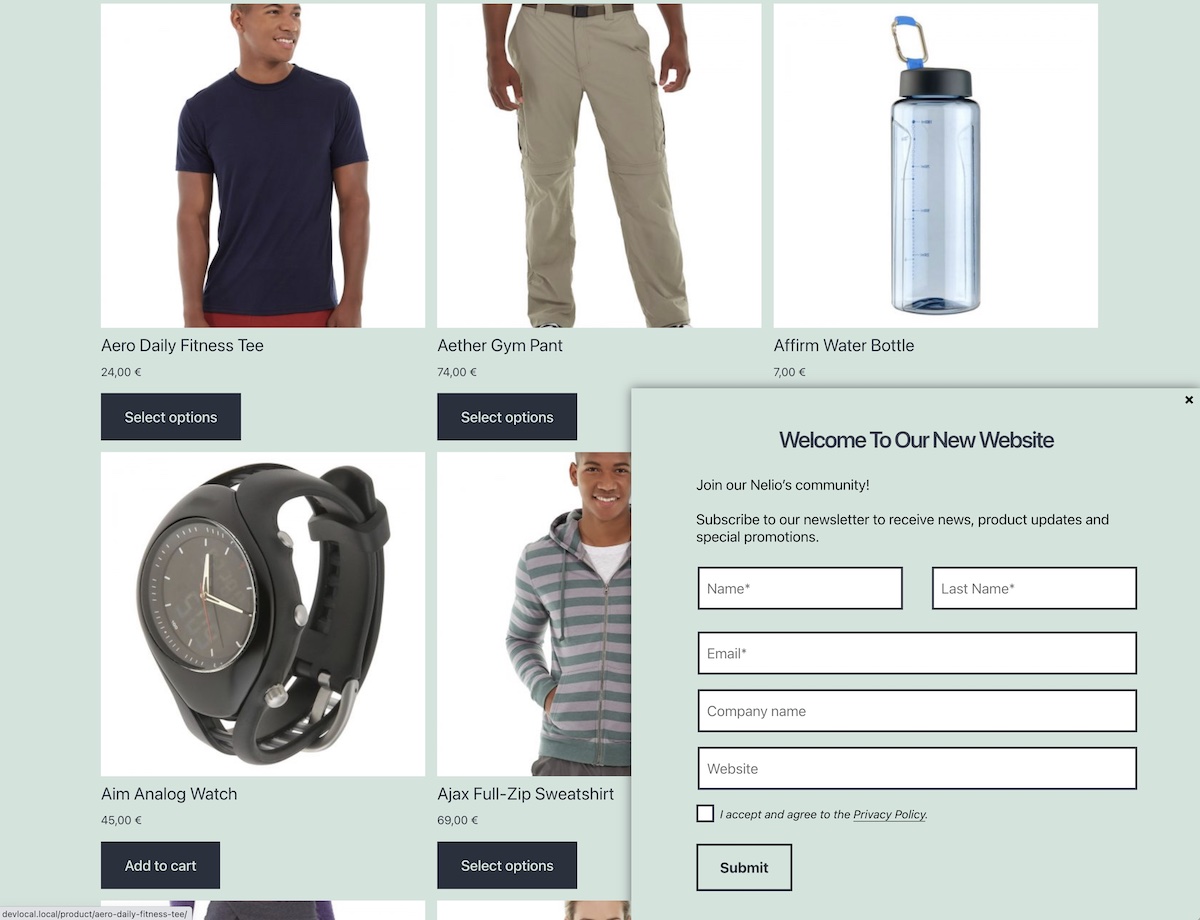
Ajouter le formulaire précédemment créé dans une popup est très simple si vous utilisez un plugin qui permet d'ajouter n'importe quel type de bloc dans la popup. Dans cet exemple, avec le plugin Nelio Popups, il vous suffit de créer la popup et de la compléter, comme nous l'avons fait auparavant dans la page, et de sélectionner le formulaire que nous avons créé auparavant.
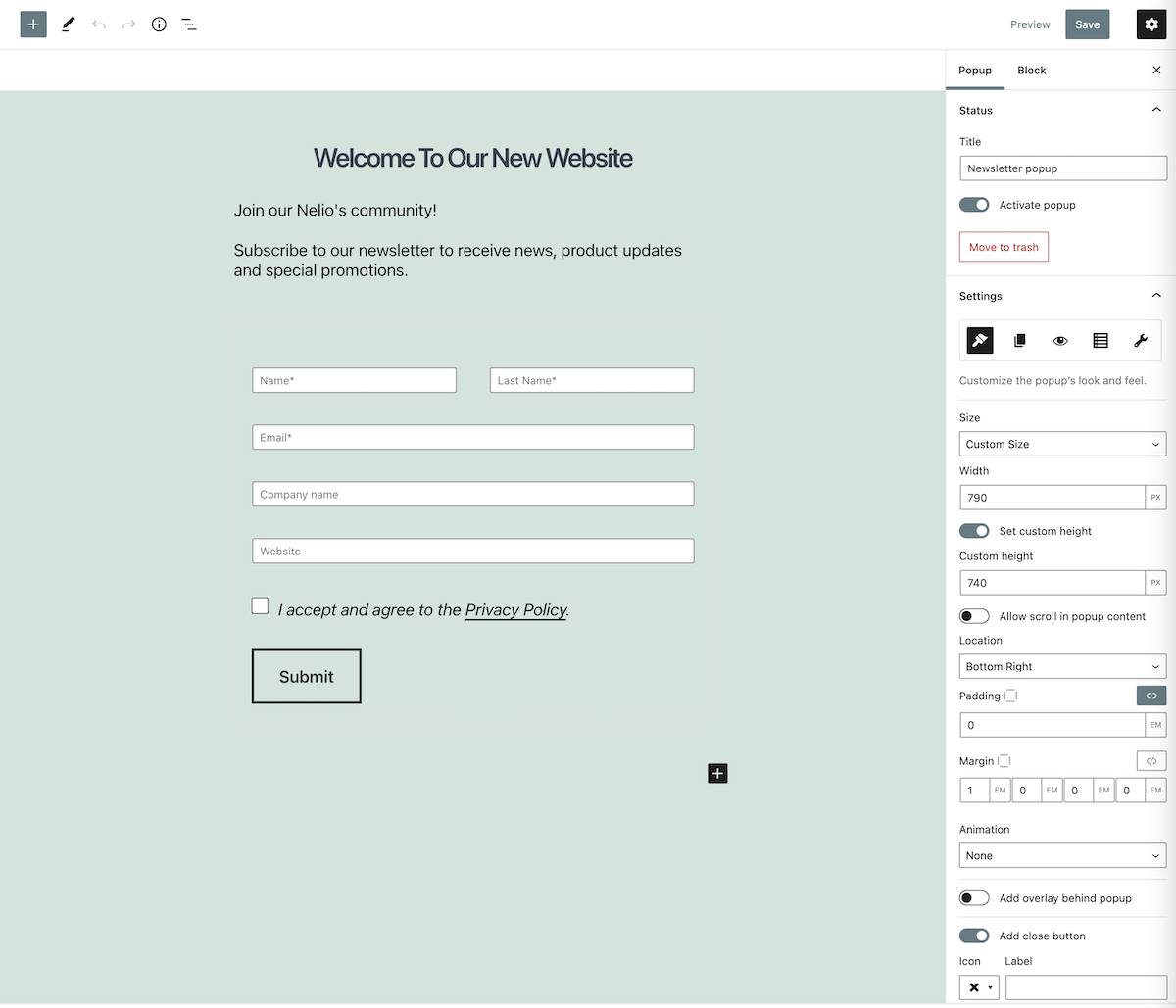
Dans notre blog, vous trouverez plus d'articles avec des exemples de fenêtres pop-up que vous pouvez créer pour obtenir plus d'abonnés à votre newsletter.
Pour résumer
Avoir une liste d'abonnés à votre newsletter est un très bon outil pour vous assurer que vos lecteurs et clients connaissent les dernières nouvelles sur vos produits et services.
Vous avez déjà vu que créer une telle liste dans MailChimp est très facile et vous pouvez l'intégrer directement dans votre WordPress avec un simple bloc HTML. Mais pour que le formulaire ressemble au thème de votre site Web, vous devez utiliser un plugin comme Nelio Forms qui intègre facilement MailChimp dans votre WordPress.
Enfin, si vous voulez savoir comment créer une newsletter automatique dans MailChimp avec le contenu de votre blog, ne manquez pas cet article de David.
Image sélectionnée par Phil Goodwin sur Unsplash.
